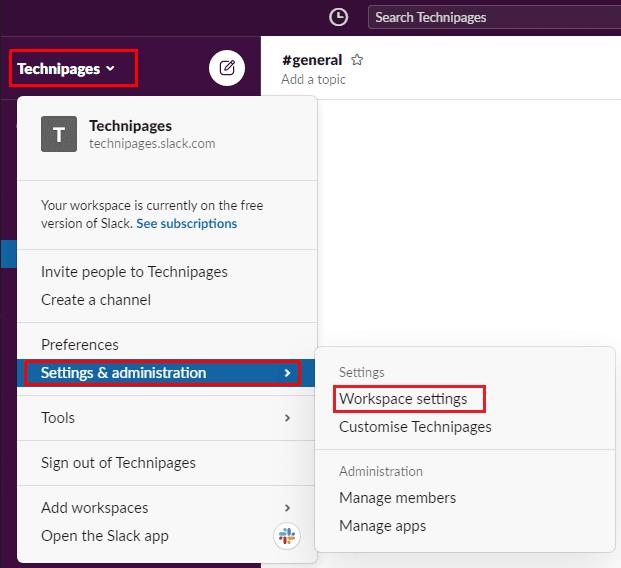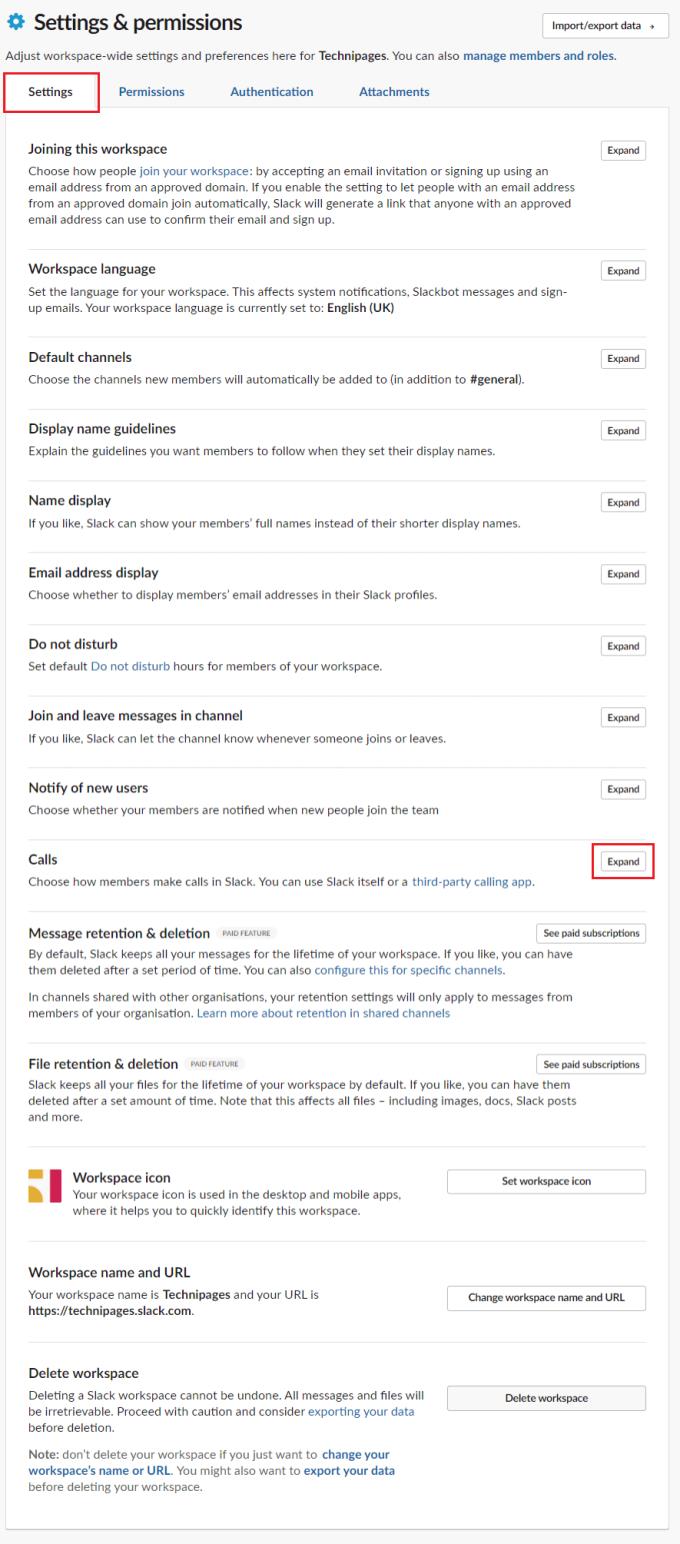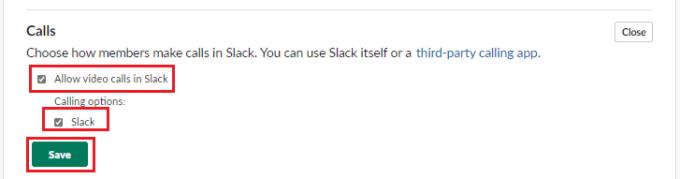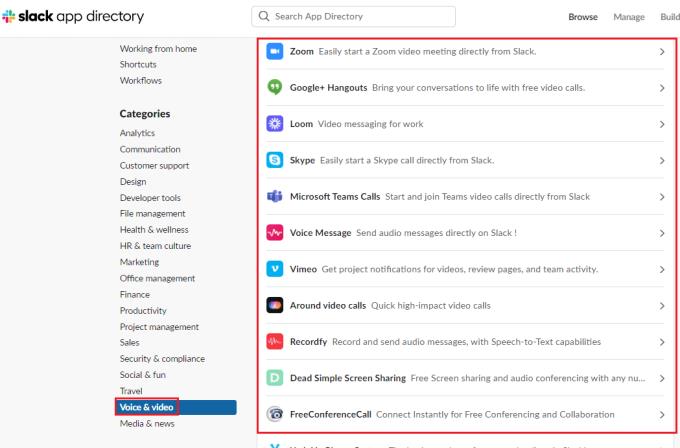Кожен, хто користувався або чув про Slack, знає, що це переважно текстова комунікаційна платформа. Багато користувачів можуть не знати, що Slack також підтримує голосові та відеодзвінки. Slack підтримує здійснення цих дзвінків у самій програмі. Але це також дозволяє вибирати з широкого спектру комунікаційних програм, які ви вже можете використовувати та інтегрувати у свої комунікації.
Наприклад, якщо компанія вже має ліцензію Microsoft Teams для всього бізнесу та використовує її для всіх внутрішніх викликів, тоді ви можете встановити програму Microsoft Teams у Slack, яка дозволить вам увімкнути інтеграцію.
Як налаштувати програму виклику за замовчуванням на Slack
Щоб вибрати, яку програму спілкування ви хочете використовувати для голосових і відеодзвінків із Slack, вам потрібно перейти в налаштування робочої області. Щоб потрапити туди, спершу потрібно натиснути на назву робочої області у верхньому правому куті. Далі у спадному меню виберіть «Налаштування та адміністрування», потім «Налаштування робочого простору», щоб відкрити налаштування робочої області в новій вкладці.
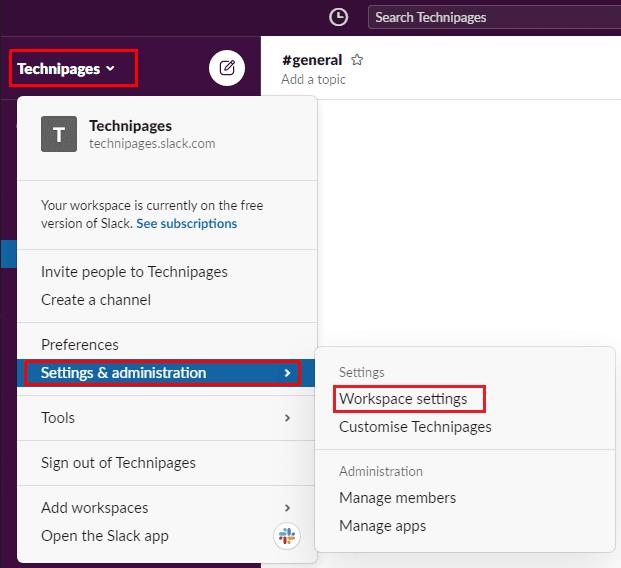
Щоб перейти до налаштувань робочої області, клацніть назву робочої області на бічній панелі, потім виберіть «Налаштування та адміністрування» та «Налаштування робочої області».
На вкладці «Налаштування» за замовчуванням натисніть кнопку «Розгорнути» для налаштувань «Дзвінки», які можна знайти в нижній частині списку.
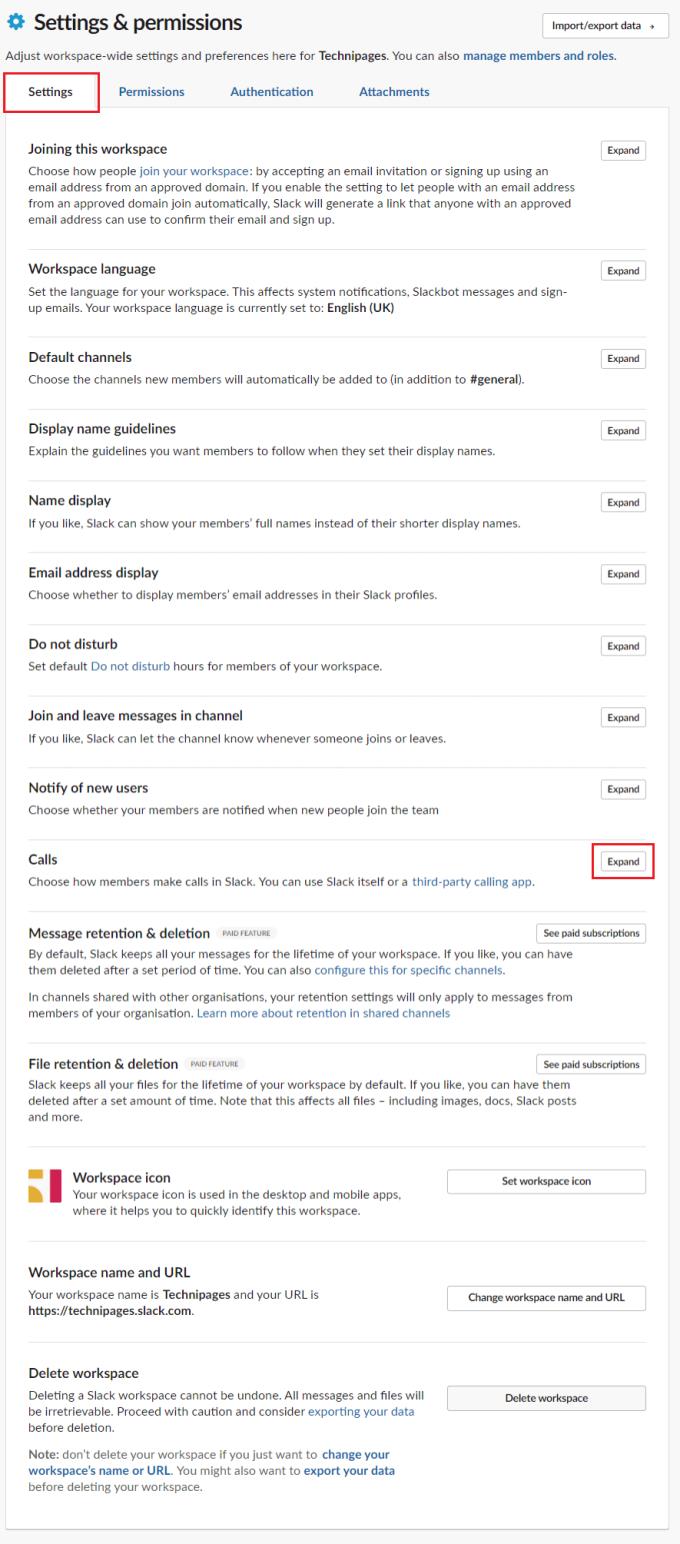
Натисніть кнопку «Розгорнути» для налаштувань «Дзвінки».
У налаштуваннях «Дзвінки» поставте прапорець біля програми, яку ви хочете використовувати для дзвінків. Якщо ви хочете повністю вимкнути можливість здійснювати дзвінки, зніміть прапорець «Дозволити відеодзвінки в Slack».
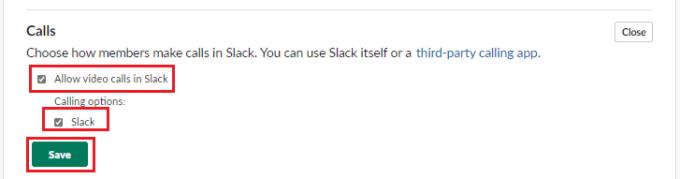
Установіть прапорець біля програми, яку ви хочете використовувати для дзвінків через Slack.
Якщо програми, яку ви хочете використовувати для дзвінків, немає у списку налаштувань, ви можете додати її до Slack, перейшовши до каталогу програм Slack і додавши потрібну програму до Slack. Для цього натисніть категорію «Голос і відео», потім виберіть програму, яку ви хочете додати до Slack, і натисніть «Додати до Slack».
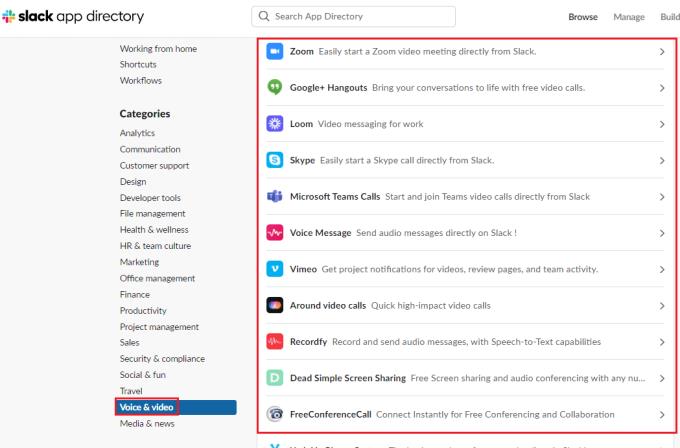
Якщо потрібної програми немає у списку, ви можете додати її до Slack через каталог програм Slack.
Незважаючи на те, що в основному Slack є текстовим додатком для спілкування, він також підтримує голосові та відеодзвінки. Дотримуючись інструкцій посібника, ви можете вибрати інтеграцію та використання сторонньої програми для викликів через Slack.